'>
เครื่องบราเดอร์บางรุ่นมีไดรเวอร์ในตัวซึ่งรองรับฟังก์ชันพื้นฐาน รุ่นที่เกี่ยวข้องแสดงอยู่ที่ด้านล่างของหน้า ตรวจสอบรายชื่อ หากคุณพบรุ่นเครื่องของคุณคุณไม่จำเป็นต้องดาวน์โหลดไดรเวอร์ออนไลน์ หากพีซีของคุณใช้ระบบ Windows 8 หรือใหม่กว่าให้ทำตามขั้นตอนที่นี่เพื่อติดตั้งไดรเวอร์ในตัว
ขั้นตอนในการติดตั้งไดรเวอร์ในตัวขึ้นอยู่กับวิธีที่คุณเชื่อมต่อเครื่องพิมพ์เข้ากับพีซีของคุณ มีสองวิธีการเชื่อมต่อ: ผ่าน USB หรือผ่านการเชื่อมต่อเครือข่าย แต่ในการใช้การเชื่อมต่อเครือข่ายเครื่องบราเดอร์ของคุณต้องรองรับคุณสมบัตินี้
โปรดทราบว่าคุณต้องมีอินเทอร์เน็ตเพื่อติดตั้งไดรเวอร์ในตัว
ผ่าน USB:
หากเครื่องพิมพ์ของคุณเชื่อมต่อกับพีซีผ่าน USB สามารถติดตั้งไดรเวอร์ในตัวได้โดยอัตโนมัติ สิ่งที่คุณต้องทำคือใช้สาย USB เพื่อเชื่อมต่อเครื่องพิมพ์กับพีซีของคุณจากนั้นไดรเวอร์จะถูกติดตั้งโดยอัตโนมัติ
หากสามารถติดตั้งไดรเวอร์ในตัวผ่าน USB ได้จะรองรับฟังก์ชันการพิมพ์และฟังก์ชันการสแกน (การสแกนสามารถใช้ได้กับเครื่องบราเดอร์ที่มีฟังก์ชันการสแกน)
ผ่านการเชื่อมต่อเครือข่าย:
ทำตามขั้นตอนด้านล่างเพื่อติดตั้งไดรเวอร์
1. เปิดไฟล์ แผงควบคุม .
2. คลิก ฮาร์ดแวร์และเสียง => อุปกรณ์และเครื่องพิมพ์ .

3. คลิก การตั้งค่าเครื่องพิมพ์ขั้นสูง .
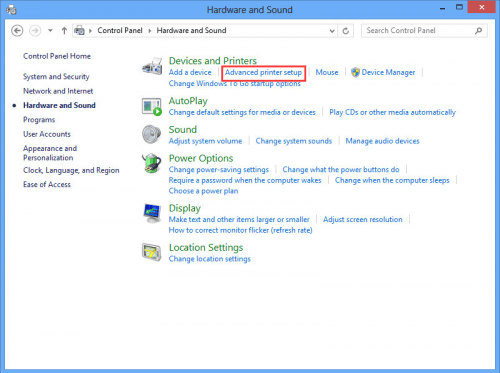
4. เลือกชื่อรุ่นและคลิก ต่อไป .
หากไม่มีชื่อรุ่นให้ทำตามขั้นตอนด้านล่างนี้
1). คลิก เครื่องพิมพ์ที่ฉันต้องการไม่มีอยู่ในรายการ . แล้ว ต่อไป .
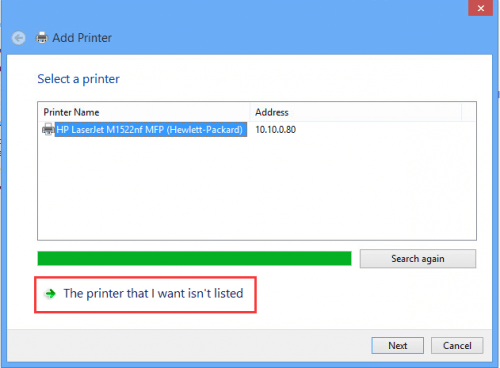
2). เลือก เพิ่มเครื่องพิมพ์โดยใช้ที่อยู่ TCP / IP หรือชื่อโฮสต์ . แล้ว ต่อไป .
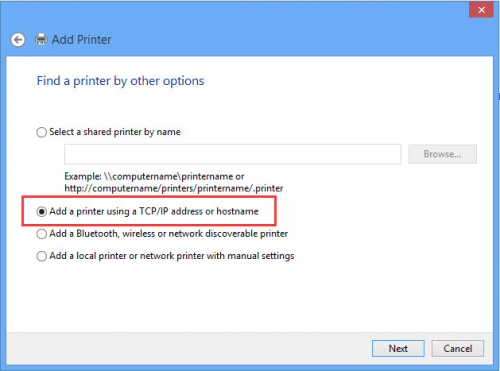
3). ใน ชื่อโฮสต์หรือที่อยู่ IP พิมพ์ที่อยู่ IP ของเครื่องบราเดอร์ ตรวจสอบไฟล์ ค้นหาเครื่องพิมพ์และเลือกไดรเวอร์ที่จะใช้โดยอัตโนมัติ ตัวเลือก แล้ว ต่อไป .
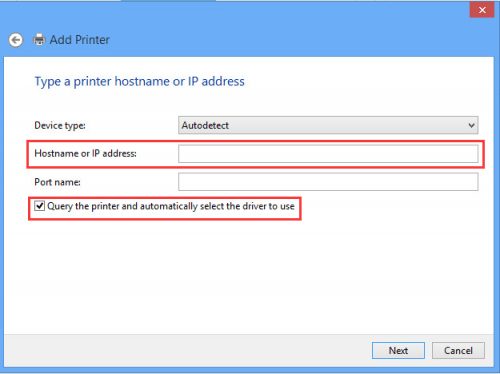
5. ในหน้าต่างป๊อปอัปเลือก บราเดอร์ จาก ผู้ผลิต รายการ. จากนั้นเลือกชื่อรุ่นจากไฟล์ เครื่องพิมพ์ รายการและคลิก ต่อไป .
หากคุณไม่พบเครื่องบราเดอร์ของคุณในรายการเครื่องพิมพ์ให้คลิก Windows Update เพื่ออัปเดตรายการเครื่องพิมพ์ อาจใช้เวลาสักครู่ในการอัปเดตรายการเครื่องพิมพ์
6. คลิก ต่อไป ปุ่มแล้วในที่สุด เสร็จสิ้น ปุ่ม.
ไดรเวอร์ในตัวรองรับฟังก์ชันพื้นฐาน หากคุณต้องการติดตั้งไดรเวอร์ที่มีคุณสมบัติเพิ่มเติมคุณสามารถใช้ไฟล์ ไดรเวอร์ง่าย ช่วยคุณ. หลังจากที่คุณเชื่อมต่อเครื่องบราเดอร์ของคุณกับพีซีแล้วให้ใช้ Driver Easy เพื่อสแกนคอมพิวเตอร์ของคุณ จากนั้นจะค้นหาไดรเวอร์ที่ถูกต้องสำหรับเครื่อง คุณต้องคลิกปุ่มดาวน์โหลดจากนั้นปุ่มติดตั้งเพื่อติดตั้งไดรเวอร์
ต่อไปนี้เป็นรุ่นที่เกี่ยวข้องซึ่งมีไดรเวอร์ในตัว กด Ctrl + F (ปุ่ม Ctrl และปุ่ม F) ในเวลาเดียวกัน พิมพ์รุ่นเครื่องของคุณเพื่อดูว่าสามารถพบได้ที่นี่หรือไม่
ADS-1000W, DCP-1000, DCP-110C, DCP-120C, DCP-375CW, DCP-395CN, DCP-585CW, DCP-7020, DCP-8020, DCP-8025D, DCP-8040, DCP-8045D, DCP- 8060, DCP-8065DN, DCP-8080DN, DCP-8085DN, DCP-9040CN, DCP-9045CDN, DS-820W, DS-920DW, FAX-1920CN, FAX-1940CN, FAX-4750e, FAX-5750e, HL-1230, HL-1240, HL-1250, HL-1270N, HL-1435, HL-1440, HL-1450, HL-1470N, HL-1650, HL-1670N, HL-1850, HL-1870N, HL-2040, HL- 2070N, HL-2170W, HL-2270DW, HL-2275DW, HL-2460, HL-2600CN, HL-2700CN, HL-3040CN, HL-3045CN, HL-3070CW, HL-3075CW, HL-3140CW, HL-3170CDW HL-3450CN, HL-4000CN, HL-4040CDN, HL-4040CN, HL-4070CDW, HL-4150CDN, HL-4200CN, HL-4570CDW, HL-4570CDWT, HL-5030, HL-5040, HL-5050, HL- 5070N, HL-5140, HL-5150D, HL-5170DN, HL-5240, HL-5250DN, HL-5280DW, HL-5350DN, HL-5370DW / HL-5370DWT, HL-5450DN, HL-5470DW, HL-5470DWT HL-6050D, HL-6050DN, HL-6180DW, HL-6180DWT, HL-7050, HL-7050N, HL-8050N, HL-L2305W, HL-L2340DW, HL-L2360DW, HL-L8250CDN, HL-L8350W L8350CDWT, HL-S7000DN, MFC-210C, MFC-255CW, MFC-295CN, MFC-3220C, MFC- 3240C, MFC-3320CN, MFC-3340CN, MFC-3420C, MFC-3820CN, MFC-420CN, MFC-440CN, MFC-4420C, MFC-465CN, MFC-4800, MFC-4820C, MFC-490CW, MFC-495CW, MFC-5200CN, MFC-5440CN, MFC-5460CN, MFC-5490CN, MFC-5840CN, MFC-5860CN, MFC-5890CN, MFC-5895CW, MFC-620CN, MFC-640CW, MFC-6490CW, MFC-665CW, 6800, MFC-685CW, MFC-6890CDW, MFC-7220, MFC-7225N, MFC-7345N, MFC-7420, MFC-7440N, MFC-7820N, MFC-7840W, MFC-790CW, MFC-795CW, MFC-820CW, MFC-8220, MFC-8420, MFC-8440, MFC-845CW, MFC-8460N, MFC-8480DN, MFC-8640D, MFC-8660DN, MFC-8670DN, MFC-8680DN, MFC-8690DW, MFC-8820D, MFC- 8820DN, MFC-8840D, MFC-8840DN, MFC-885CW, MFC-8860DN, MFC-8870DW, MFC-8890DW, MFC-9010CN, MFC-9120CN, MFC-9125CN, MFC-9320CW, MFC-9325CW, MFC-9320CW MFC-9440CN, MFC-9450CDN, MFC-9460CDN, MFC-9560CDW, MFC-9700, MFC-9800, MFC-9840CDW, MFC-990CW, MFC-9970CDW, MFC-J265W, MFC-J270W, MFC-J410W, MFC- J415W, MFC-J615W, MFC-J630W, MFC-L2705DW
![[แก้ไขแล้ว] SteamVR ไม่ทำงาน – ง่ายดายและรวดเร็ว](https://letmeknow.ch/img/knowledge-base/24/steamvr-not-working-easily-quickly.jpg)




![[แก้ไขแล้ว] การแชทด้วยเสียงของ League of Legends ไม่ทำงาน](https://letmeknow.ch/img/sound-issues/38/league-legends-voice-chat-not-working.png)
